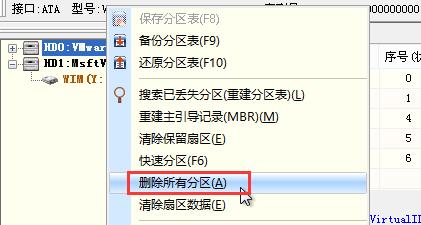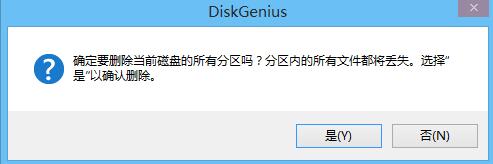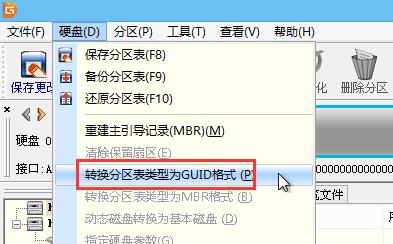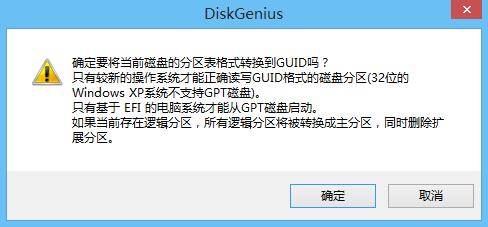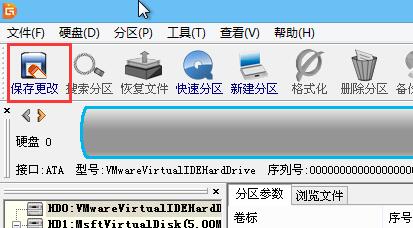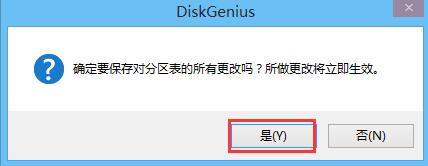不少用户想换装成win8系统,但之前是win7系统所以想将硬盘转换格式下,那装win7硬盘怎么转换硬盘格式为gpt格式呢?下面给大家分享转换硬盘格式为gpt操作步骤。
准备工作:
①制作一个最新版u助手u盘启动盘;
步骤:
1、在主菜单界面用键盘方向键“↓”将光标移至“【02】运行u助手Win8PE防蓝屏版(新电脑)”,回车确定,如图所示 :
2、双击打开分区工具Diskgenius,鼠标右键点击硬盘,选择删除所有分区,如图所示:
3、在提示窗口中,点击是,确定删除分区,如图所示:
4、然后点击硬盘,选择转换分区表类型GUID格式,如图所示:
5、在提示框中,点击确定进行还原,如图所示:
6、完成所以设置后,点击保存更改(重要的操作,没有点击所以设置就白操作了),如图所示:
7、在提示框中,点击是即可,如图所示:
以上就是转换硬盘格式为gpt的操作步骤,有想要换硬盘格式的用户,可以参考文中方法进行操作。
责任编辑:u助手:http://www.uzhushou.cn